Una guía completa sobre la descarga de ScreenFlow
Sí, la espera ha terminado para los usuarios de Mac. Por fin, tienes un software que te consentirá con las mejores funciones de edición. ScreenFlow es el software definitivo que tiene todas las funciones más recientes. Puedes grabar cualquier videoclip que se esté reproduciendo en la pantalla de tu computadora o laptop. El audio que grabarás es de la mejor calidad, que puedes almacenar en tu disco duro o compartir con tus amigos y allegados. La descarga de ScreenFlow es imprescindible para los usuarios de Mac que quieran crear videos como un profesional.
Con la ayuda de ScreenFlow, puedes grabar varias pantallas al instante con la máxima calidad. Incluso puedes agregar subtítulos a los videos y destacar las áreas específicas que elijas. Es un software que permitirá tu creatividad al más alto nivel. Con la ayuda de este tutorial de ScreenFlow, podrás grabarlo prácticamente todo con sus nuevas funciones mejoradas. Además, sólo con el software ScreenFlow es posible grabar desde varias cámaras, micrófonos y pantallas simultáneamente.
1. Características principales de ScreenFlow
- Grabación de alta calidad: Con la ayuda de la grabación de pantalla ScreenFlow, obtendrás la máxima calidad de salida de los clips. Además, es una plataforma perfecta que te permite grabar varias pantallas a la vez.
- Fácil de usar: Es un software fácil de usar, ya que encontrarás instrucciones paso a paso en el tutorial de ScreenFlow. Aunque te consideres un aficionado a la informática, con la ayuda de ScreenFlow podrás crear videos de estilo profesional en cuestión de segundos.
- Potentes funciones de edición: ScreenFlow para usuarios de mac tiene algunas de las mejores y potentes herramientas de edición. Por ejemplo, puedes agregar transiciones, texto y animaciones de video a tus clips de video. En resumen, podrás crear un video como un profesional.
- Exportación de GIFs animados: ScreenFlow te da la libertad de crear un GIF animado a partir de cualquiera de los clips de video. Además, puedes hacer GIF animados y exportarlos fácilmente a tus más cercanos en cuestión de minutos.
- Gestión multimedia: Puedes segregar tus videos con distintos colores y marcadores en la biblioteca de tu computadora. Te ayudará a organizar tu videoteca y a tener fácil acceso a ella siempre que lo necesites.
- Grabación en iOS: Puedes descargar ScreenFlow en tu iPhone o iPad. Te ayuda a grabar la pantalla de tu iPhone con una salida de máxima calidad.
2. Cómo descargar e instalar ScreenFlow
Puedes descargar ScreenFlow de telestream.net, que es el sitio oficial de ScreenFlow. Si estás confuso sobre el producto, siempre puedes utilizar la versión de prueba gratuita. Sin embargo, una vez que te hagas una idea del software con sus características únicas, te sentirás tentado a comprarlo. Puedes hacerlo desde el sitio web oficial y comprarlo en línea.
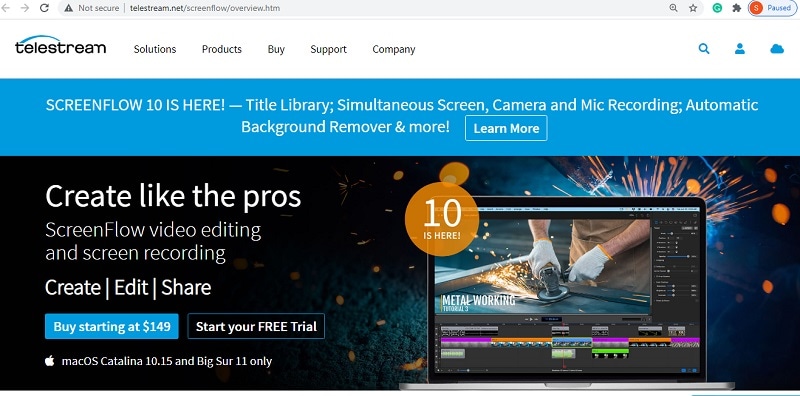
- Una vez finalizado el proceso de compra, recibirás una imagen de disco.
- Cuando abras el archivo dmg, se ejecutará automáticamente el instalador.
- Una vez finalizada la instalación, te pedirá un nombre de administrador y una contraseña para continuar el proceso.
- Sí tienes alguna otra aplicación en ejecución, la instalación no se llevará a cabo. Por lo tanto, sería útil que cerraras todas las aplicaciones antes de iniciar el proceso de construcción.
- Durante el proceso de instalación, tendrás el icono de ScreenFlow en tu computadora.
- Arrastra el icono de ScreenFlow a la carpeta Aplicación y completa el proceso.
3. Cómo grabar video con ScreenFlow
Grabar videos con ScreenFlow es un proceso sencillo, ya que tendrás que seguir el procedimiento paso a paso.
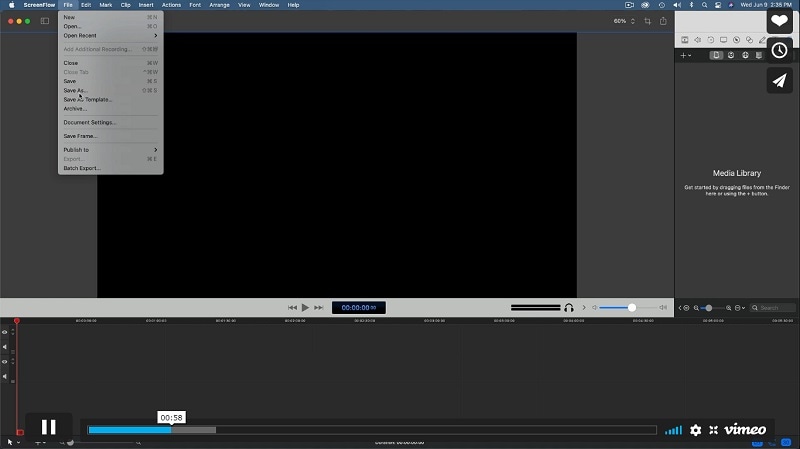
- Inicia ScreenFlow en tu computadora
- Verás una ventana de bienvenida
- Selecciona "Nueva grabación" cuando estés listo para el proceso de grabación.
- Tienes que configurar las fuentes de grabación a partir de las opciones dadas como 'Grabar video desde' y 'Grabar audio desde'.
- Haz clic en el botón "Grabar". Puedes establecer la línea de tiempo según te convenga.
- Una vez que hayas terminado con el proceso de Grabación, haz clic en "Detener".
Editar tu grabación: En el momento en que detengas la grabación, ScreenFlow abrirá un nuevo documento con la grabación. Encontrarás una línea de tiempo para hacer cambios, pero no afectarán a tu Grabación original. Por ejemplo, puedes hacer los siguientes cambios en el documento.
- Puedes recortar una imagen del video y hacer los cambios. Te permitirá utilizar varias transiciones en tu video.
- También puedes ampliar el clip y llenar toda la ventana y puedes agregar filtros a tus videos. La opción de reflejo te permite crear una imagen especular de un clip seleccionado.
- La función Destacar te da la libertad de destacar las áreas específicas de tu interés en el clip de video.
Compartir tu Grabación: Cuando estés satisfecho con la grabación después de editarla, puedes compartirla a través de la red. ScreenFlow te da la opción de exportarla directamente a cualquiera de las plataformas de redes sociales, o puedes guardarla en un formato de video normal. A continuación se indican los pasos para enviar tu archivo a un lugar determinado.
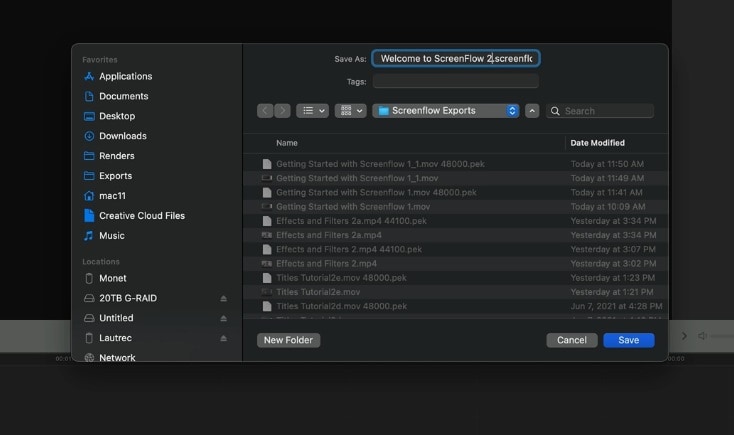
- Haz clic en la opción Exportar
- Haz clic en "Guardar como" y elige un nombre para el archivo.
- Elige una ubicación concreta para exportar el archivo.
- Selecciona entre las opciones dadas; Más rápido, Normal, Más lento.
Ventajas y desventajas
ScreenFlow es uno de los programas más destacados para los usuarios de Mac.
Ventajas
- Fácil de usar: ScreenFlow es un software de edición de video muy popular entre los usuarios de Mac porque es fácil de usar, y cualquiera con unos conocimientos básicos puede trabajar con él.
- Grabación fiable: La grabación de ScreenFlow es muy impresionante. Lo mejor del programa es que puedes grabar cualquier cosa que se reproduzca en la pantalla de tu computadora. También puedes grabar el movimiento del ratón. Por lo tanto, es un programa ideal para la educación en línea y las demostraciones.
- Mejores funciones de edición: ScreenFlow tiene una de las funciones de edición más delicadas con las que puedes crear videos como un profesional. Puedes acceder fácilmente a las herramientas de edición para hacer videos creativos con animaciones, subtítulos y transiciones.
- Multitarea: ScreenFlow te permite capturar y grabar varias pantallas al mismo tiempo. También tiene la capacidad de grabar varias cámaras y micrófonos simultáneamente.
- Plataforma iOs: Puedes descargar ScreenFlow también en tu iPhone. Por lo tanto, te ofrece la ventaja de grabar fácilmente debates o enseñanzas en directo.
- Eliminador de Fondo: Una de las funciones más avanzadas de ScreenFlow es que puedes cambiar el fondo de una imagen con sólo pulsar un botón. Además, te da la facilidad de cambiar la escena de una imagen según tu elección.
- Almacenamiento: ScreenFlow es quizás el único software que te permite editar la grabación sin alterar la versión original. Ahora puedes hacer cambios en un clip de video sin preocuparte de perder el contenido real.
Desventajas
- Plataforma limitada: ScreenFlow para Mac es una aplicación única para usuarios. Por lo tanto, si eres usuario de Windows, no podrás acceder al software.
- Una inquietud para principiantes: Te resultará bastante complicado optar por la grabación de pantalla de ScreenFlow si eres principiante. Aunque el tutorial te guía por el proceso, seguirás necesitando formación práctica.
5. Alternativa a ScreenFlow - Wondershare DemoCreator
Aunque ScreenFlow es un potente software de grabación, Wondershare DemoCreator no se queda fuera de la carrera y es la mejor alternativa a ScreenFlow. Cuenta con prácticas herramientas de edición que fascinarán a los usuarios. Una de las ventajas más significativas de trabajar con Wondershare DemoCreator es utilizarlo en plataformas Mac y Windows. Es un software gratuito, y puedes descargarlo fácilmente a través de la red. Es una aplicación fácil de usar con la que podrás diseñar tus videos e imágenes de forma profesional.
Con la ayuda de Wondershare DemoCreator, puedes grabar cualquier cosa que se reproduzca en la pantalla de tu computadora o laptop. Con sus funciones de edición mejoradas, puedes crear tus videos con gráficos y transiciones de alta calidad. También puedes agregar subtítulos y subtítulos para que tu video sea interactivo. Como resultado, es un software ideal para educadores, estudiantes y empresas. A continuación se indican los pasos para Grabar y Editar un video con Wondershare DemoCreator:
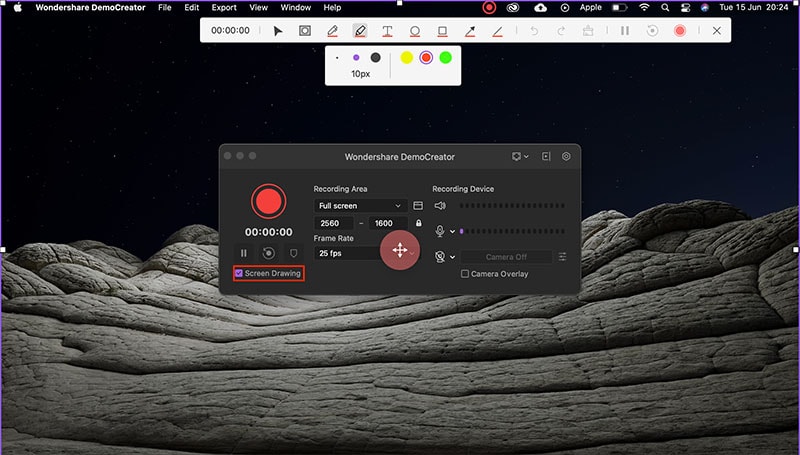
- Inicia DemoCreator en tu computadora
- Selecciona "Nueva grabación" en la pantalla de Windows.
- Si estás listo para iniciar la grabación, pulsa el botón "Grabar".
- Puedes personalizar el área de grabación según tu elección.
- Elige una webcam, un micrófono o cualquier otro dispositivo de entrada.
- Cuando termine el proceso de Grabación, pulsa de nuevo el botón rojo para detener la Grabación.
- Puedes destacar las zonas críticas durante el proceso de Grabación utilizando la herramienta de dibujo en pantalla.
Ya sea en educación, marketing o ventas, ScreenFlow es el software definitivo que satisfará tus necesidades. Es un software ideal si quieres hacer tutoriales o crear una demostración de tu producto con instrucciones paso a paso. Además, con el uso de un software como ScreenFlow, puedes crear sesiones de formación en línea, reduciendo así tus gastos generales. También es útil tanto para profesores como para estudiantes, ya que puedes grabar los procedimientos para utilizarlos en el futuro. Es, de hecho, un software de ensueño tanto para aficionados como para profesionales.


David
chief Editor